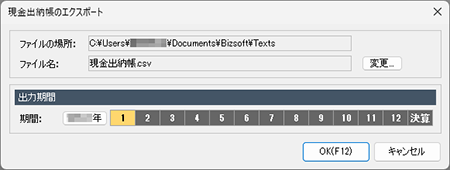
[エクスポート]ダイアログを用いて、入力した帳簿のデータをファイルに書き出すことができます。
[エクスポート]ダイアログから書き出したデータは、[1行明細]のチェックの有無に関わらず、[1行明細]のチェックを外した状態で帳簿のウィンドウに表示されているものです。
書き出されたファイルはCSVファイルなので、Windowsに付属するメモ帳や表計算ソフトなどで利用できます。
注意:書き出したデータについて
書き出したデータは「ジョブカンDesktop 会計」の仕訳形式ではないため、「ジョブカンDesktop 会計」「ジョブカンDesktop 青色申告」「ジョブカンDesktop 現金・預金出納帳」で取り込むことはできません。
仕訳をテキストファイルに書きたい場合は、「仕訳をテキストファイルに書き出す」を参照してください。
ここでは、[現金出納帳]ウィンドウからデータを書き出します。
手順
| 1. | ナビゲーションバーの分類[メニュー]→[帳簿・伝票]から表示する帳簿名をクリックします。 |
| 2. | [現金出納帳]ウィンドウで、ファイルとして書き出したい状態を表示します。 |
メモ:表示内容が書き出される
この機能で書き出される内容は、ウィンドウに表示されている内容です。事前に書き出したい内容を表示しておくようにしてください。
| 3. | コマンドバーにある印刷ボタンの▼をクリックし、[エクスポート]ボタンをクリックします。 |
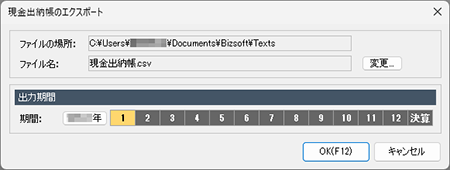
エクスポートダイアログが表示されます。
メモ:エクスポートダイアログの選択項目
| 4. | 必要に応じて[変更]ボタンをクリックし、書き出し先フォルダーとファイル名を指定します。 |
| 5. | [期間]で書き出しする期間を選択します。 |
| 6. | [OK]ボタンをクリックします。 |
指定した場所にファイルが書き出されます。指定した保存先に、同名のファイルがあるときは、その旨を知らせるメッセージが表示されます。
| 7. | エクスポート終了のダイアログが表示されるので、いずれかのボタンをクリックします。 |
書き出し(エクスポート)が完了します。
書き出されたファイルをメモ帳などで開くと、CSV形式(「,(カンマ)」区切り)のテキストであることが確認できます。
メモ:一部の文字は「?」に変わる
この機能で書き出されるテキストは、Windowsでもっとも利用されている「Shift-JIS」と呼ばれる文字コードを使用しています。そのため、科目名にShift-JISには対応していない文字が使われていたときは、「?」に置き換えて書き出されます。
書き出されるファイルの内容は、以下の通りです。
| ・ | 1行目は、帳簿の自分方科目名と集計期間、税抜/税込の区分を示します。 |
| ・ | 2行目は、各項目の見出しを示します。 |
| ・ | 3行目からは、仕訳のデータが1件ずつ書き出されます。 |
| ・ | 1科目につき1行で書き出され、各項目は「,(カンマ)」で区切られます。 |
| ・ | 1つの項目は、「"(ダブルクォーテーション)」で囲まれます。値が空白のときは、「""」で書き出されます。 |